Page 41 of 131

Dispositivi esterni41Dispositivi esterniInformazioni generali...................41
Riproduzione audio ......................43
Riproduzione film .........................44
Utilizzo delle applicazioni
smartphone .................................. 45Informazioni generali
Un ingresso AUX e USB per il colle‐
gamento di dispositivi esterni è collo‐
cato sotto il bracciolo nella consolle
centrale. Trovate una descrizione
dettagliata sul sollevamento del brac‐ ciolo nel Manuale d'uso.
Avviso
La presa deve sempre essere
mantenuta pulita e asciutta.
Ingresso AUX
È possibile connettere dei dispositivi
esterni tramite l'ingresso AUX.
Il sistema Infotainment può riprodurre file musicali contenuti in questi dispo‐
sitivi.
Una volta connesso all'ingresso AUX,
il segnale audio del dispositivo ausi‐
liario è trasmesso dagli altoparlanti
del sistema Infotainment.
È possibile regolare le impostazioni
del volume e del tono dal sistema
Infotainment. Tutte le altri funzioni di
comando devono essere gestite dal
dispositivo ausiliario.Connessione/disconnessione di un
dispositivo
Per collegare il dispositivo ausiliario
alla presa dell'ingresso AUX del
sistema Infotainment usare il
seguente cavo:
a 3 poli per sorgente audio.
Per scollegare il dispositivo AUX,
selezionate un'altra funzione e poi
rimuovete il dispositivo AUX.
Porta USB
Alla porta USB è possibile collegare
un lettore MP3, una chiavetta USB o
uno smartphone.
Il sistema Infotainment può riprodurre file musicali e video contenuti in
questi dispositivi.
In caso di collegamento alla porta
USB, è possibile gestire i dispositivi
mediante i comandi e i menù del
sistema Infotainment.
Avviso
Non tutti i dispositivi esterni sono
supportati dal sistema Infotainment.
Controllare l'elenco di compatibilità
sul nostro sito Web.
Page 42 of 131

42Dispositivi esterniConnessione/disconnessione di un
dispositivo
Collegare il dispositivo USB alla porta USB.
Avviso
Se si connette un dispositivo USB
non leggibile, appare un messaggio di errore corrispondente e il sistema
Infotainment passa automatica‐
mente alla funzione precedente.
Per scollegare il dispositivo USB,
selezionate un'altra funzione e poi
rimuovete il dispositivo di archivia‐
zione USB.Attenzione
Evitare di disconnettere il disposi‐
tivo durante la riproduzione. Può
danneggiare il dispositivo o il
sistema Infotainment.
Bluetooth
I dispositivi che supportano i profili musica Bluetooth A2DP e AVRCP
possono essere connessi all'Infotain‐
ment System tramite connessione
wireless. Il sistema Infotainment può
riprodurre file musicali contenuti in
questi dispositivi.
Connessione/disconnessione di un
dispositivo
Per una descrizione dettagliata della
connessione Bluetooth 3 74.
Gestione dispositivi Bluetooth
Per cambiare il dispositivo Bluetooth
collegato, selezionare MENU nella
barra selettrice d'interazione.
Selezionate Gestione dispositivi
Bluetooth per visualizzare l'elenco
dispositivi.
Per una descrizione dettagliata
3 74.
Formati file
Sono supportati solo dispositivi
formattati nei sistemi di file FAT32,
NTFS e HFS+.Avviso
È possibile che alcuni file non siano
riprodotti correttamente. Ciò
potrebbe essere dovuto a un
formato di registrazione diverso o
alle condizioni del file.
Non è possibile riprodurre i file
provenienti da negozi online soggetti a Digital Rights Management
(gestione dei diritti digitali).
Il sistema Infotainment può riprodurre i seguenti file audio e video memoriz‐
zati sui dispositivi esterni.
File audio
I formati file audio riproducibili
sono .mp3, .wma, .aac, .m4a e .aif.
Nella riproduzione di un file con infor‐ mazioni ID3 tag il sistema Infotain‐
ment è in grado di visualizzare infor‐
mazioni quali il titolo della traccia e
l'artista.
File video
I formati file video riproducibili
sono .avi, .mpg, .mp4, .xvid e .wmv.
Sono generalmente supportati
combinazioni comuni audio e video
per i dispositivi mobili.
Page 43 of 131

Dispositivi esterni43Riproduzione audio
Avviare la riproduzione
Se non collegato, collegate il disposi‐ tivo 3 41.
Selezionare ripetutamente MEDIA
nella barra selettrice d'interazione o
premere MEDIA sul pannello dei
comandi per attivare la sorgente
multimediale desiderata.
Esempio: menù principale USB.Tasti funzione
Avviso
Durante una riproduzione AUX, i
pulsanti funzionali non sono dispo‐
nibili.
Pausa della riproduzione
Selezionare = per mettere in pausa la
riproduzione.
Selezionare l per riprendere la ripro‐
duzione.
Saltare il brano precedente o
successivo
Selezionare t o v per passare alla
traccia precedente o successiva.
In alternativa, ruotare MENU per
saltare alla traccia precedente o
successiva.
Avanzamento o riavvolgimento
rapido
Toccare e tenere premuto su t o
v per riavvolgere o avanzare velo‐
cemente.
In alternativa, spostare il cursore sulla barra temporale (disponibile solo per
USB).Funzione di esplorazione
Avviso
La funzione di esplorazione non è
disponibile per le sorgenti multime‐
diali AUX.
Per visualizzare la schermata di
esplorazione potete, a scelta:
● Toccare lo schermo.
● Selezionare SCORRI nella barra
selettrice d'interazione.
● Ruotare MENU.
Page 44 of 131

44Dispositivi esterniSelezionare PLAYLIST, ARTISTI ,
ALBUM , CANZONI , GENERI o
ALTRO . ALTRO comprende le cate‐
gorie aggiuntive: Visualizza cartelle ,
Podcast , Audiolibri , Video e
Compositori .
Esplorate le categorie fino a quando trovate il brano desiderato. Selezio‐
nare il brano del quale avviare la riproduzione.
Ordine di riproduzione
Se Casuale è attivato, tutti i brani sul
dispositivo attivo vengono riprodotti in ordine casuale.
Avviso
Nella riproduzione USB la funzione
casuale dipende dalla modalità di
filtro selezionata per la riproduzione
di brani, ad es. album, artista,
genere.
Per visualizzare il menù audio rispet‐ tivo, selezionate MENU nella barra
selettrice d'interazione.
Impostate Casuale - Acceso o
Casuale - Spento .Riproduzione film
Avviare la riproduzione video Collegare il dispositivo 3 41.
Selezionare ripetutamente MEDIA
nella barra selettrice d'interazione o
premere MEDIA per attivare la
sorgente multimediale desiderata.
Selezionare SCORRI, poi ALTRO .
Selezionate Video e poi il file video
desiderato. La riproduzione video
avrà inizio.
Avviso
I video possono essere riprodotti
solo se con freno di stazionamento
inserito.Tasti funzione
Pausa della riproduzione
Selezionare = per mettere in pausa la
riproduzione.
Selezionare l per riprendere la ripro‐
duzione.
Saltare il file precedente o successivo
Selezionare t o v per passare al
file video precedente o successivo.
In alternativa, ruotare MENU per
saltare al file video precedente o
successivo.
Avanzamento o riavvolgimento
rapido
Toccare e tenere premuto su t o
v per riavvolgere o avanzare velo‐
cemente.
In alternativa, spostare il cursore sulla barra temporale.
Menù dei video Per visualizzare il menù dei video,
selezionate MENU nella barra selet‐
trice d'interazione.
Page 45 of 131

Dispositivi esterni45Utilizzo delle applicazionismartphone
Le applicazioni di proiezione telefono
Apple CarPlay™ e Android™ Auto
visualizzano le applicazioni selezio‐
nate dallo smartphone sulla scher‐
mata Infotainment e consentono il
loro funzionamento direttamente
tramite i comandi Infotainment.
Controllare col produttore del dispo‐
sitivo se questa funzione è compati‐
bile con il vostro smartphone e se
questa applicazione è disponibile nel
vostro Paese.
Preparazione dello smartphone
Telefono Android: Scaricare l'applica‐
zione Android Auto nel vostro smart‐
phone da Google Play™ Store.
iPhone ®
: Accertarsi che SIRI sia atti‐
vata sul vostro smartphone.
Attivazione della proiezione del
telefono nel menu impostazioni
Premete ; per visualizzare la pagina
iniziale e quindi selezionate
IMPOSTAZIONI .Scorrere l'elenco e selezionare
Apple CarPlay o Android Auto per
visualizzare un sottomenu.
Assicurarsi che l'applicazione rispet‐
tiva sia attivata.
Per visualizzare un elenco di tutti i
dispositivi registrati per questa
funzione, selezionare Gestione
dispositivi .
Collegamento del telefono
cellulare
Collegare lo smartphone alla porta
USB 3 41.
Avvio della proiezione telefono
Per avviare la funzione di proiezione
telefono, premere ; e poi selezio‐
nare PROIEZIONE .
Avviso
Se l'applicazione è riconosciuta dal
sistema Infotainment, l'icona dell'ap‐ plicazione può cambiare in
Apple CarPlay o Android Auto .
Per avviare la funzione, è possibile
premere alternativamente e mante‐
nere premuto ; per qualche
secondo.La schermata di proiezione telefono
visualizzata dipende dallo smart‐
phone e dalla versione software.
Ritorno alla schermata
Infotainment
Premere ;.
Page 46 of 131

46NavigazioneNavigazioneInformazioni generali...................46
Uso .............................................. 47
Inserimento della destinazione ....54
Guida ........................................... 61Informazioni generali
Il sistema di navigazione vi condurrà
affidabilmente alla vostra destina‐
zione.
La situazione corrente del traffico viene considerata nel calcolo delpercorso. A tale scopo il sistema Info‐ tainment riceve gli annunci sul traffico della zona di ricezione corrente
tramite RDS-TMC.
Il sistema di navigazione, tuttavia, non può tenere conto degli incidenti
stradali, delle norme di circolazione
modificate con breve preavviso e dei
pericoli o dei problemi improvvisi (per es. i cantieri stradali).Attenzione
L'uso del sistema di navigazione
non solleva il conducente dalla
responsabilità di tenere un
comportamento corretto e attento
nel traffico. Le norme per la circo‐
lazione stradale vanno sempre e comunque seguite. Qualora un'in‐
dicazione per il raggiungimento di
una destinazione dovesse
contraddire le norme per la circo‐
lazione stradale, valgono sempre
queste ultime.
Funzionamento del navigatore
La posizione e il movimento del
veicolo vengono rilevate dal naviga‐
tore mediante sensori. La distanza
percorsa è determinata dal segnale
del tachimetro del veicolo e dal movi‐
mento in curva mediante un sensore
giroscopico. La posizione viene
determinata dai satelliti GPS
(Sistema di posizionamento globale).
Confrontando i segnali dei sensori
con le mappe digitali, è possibile
determinare la posizione con una
precisione di ca. 10 m.
Il sistema funzionerà anche con una
scarsa ricezione GPS. Tuttavia la
precisione nella determinazione della posizione sarà ridotta.
Dopo aver inserito l'indirizzo della
destinazione o il punto di interesse
(più vicino alla stazione di benzina,
hotel, ecc.) viene calcolato il percorso dalla posizione corrente alla destina‐zione selezionata.
Page 47 of 131

Navigazione47La guida a destinazione avviene
mediante emissione vocale e una
freccia direzionale, nonché con l’aiuto
di una visualizzazione a colori della
mappa.
Avvertenze
Sistema di informazioni sul traffico
TMC e guida a destinazione dinamica
Il sistema di informazioni sul traffico
TMC riceve dalle stazioni radio TMC
tutte le informazioni sul traffico
correnti. Queste informazioni sono
incluse nel calcolo del percorso
totale. Durante questo processo, il
percorso viene pianificato in modo da
aggirare gli intralci alla circolazione
secondo criteri preselezionati.
Se con la guida a destinazione dina‐
mica attiva si verifica un intralcio alla
circolazione, a seconda delle impo‐
stazioni predefinite, viene visualiz‐ zato un messaggio con la richiesta di
modificare o meno il percorso.
Le informazioni sul traffico TMC
vengono visualizzate come simboli
sulla cartina o come testo dettagliato
nel menù del messaggi TMC.Per potere utilizzare le informazioni sul traffico TMC, il sistema deve rice‐ vere le stazioni TMC nella regione di
interesse.
Le stazioni sul traffico TMC possono
essere selezionate nel menù di navi‐ gazione 3 47.
Dati mappa
Tutti i dati delle mappe necessari
vengono memorizzati nel sistema Infotainment. Per aggiornare il soft‐
ware delle mappe dalla porta USB,
contattare l'officina.
Uso
Per visualizzare la mappa di naviga‐
zione, premete ; e poi selezionate
l'icona NAV.Guida a destinazione inattiva
La posizione corrente è indicata da un
cerchio con una freccia rivolta in dire‐ zione del percorso.
Dopo un timeout di circa 15 secondi,
il vassoio delle applicazioni e la barra
selettrice scompaiono per mostrare
una visualizzazione della mappa a pieno schermo.
Page 48 of 131
48Navigazione
Per visualizzare nuovamente il
vassoio delle applicazioni e la barra
selettrice d'interazione, toccare lo
schermo.
Guida a destinazione attiva
● Viene visualizzata la mappa.
● Il percorso attivo è indicato da una linea colorata.
● Il veicolo in movimento è contras‐
segnato da un cerchio.
● La prossima manovra di svolta è indicata da un simbolo a freccia adestra dello schermo.
● La guida in corsia viene fornita a destra dello schermo.
● Il tempo di arrivo viene visualiz‐zato sopra il simbolo a freccia.
● La distanza fino alla successiva manovra di svolta viene indicata
sotto il simbolo freccia.
Driver Information Centre, tema
Sport :
● Viene visualizzato il nome della
via nella quale vi trovate al
momento.
● La successiva manovra di svolta viene indicata da un simbolo frec‐cia.
● Viene visualizzata la distanza fino alla successiva manovra di
svolta.
 1
1 2
2 3
3 4
4 5
5 6
6 7
7 8
8 9
9 10
10 11
11 12
12 13
13 14
14 15
15 16
16 17
17 18
18 19
19 20
20 21
21 22
22 23
23 24
24 25
25 26
26 27
27 28
28 29
29 30
30 31
31 32
32 33
33 34
34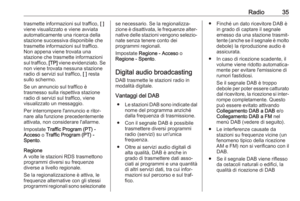 35
35 36
36 37
37 38
38 39
39 40
40 41
41 42
42 43
43 44
44 45
45 46
46 47
47 48
48 49
49 50
50 51
51 52
52 53
53 54
54 55
55 56
56 57
57 58
58 59
59 60
60 61
61 62
62 63
63 64
64 65
65 66
66 67
67 68
68 69
69 70
70 71
71 72
72 73
73 74
74 75
75 76
76 77
77 78
78 79
79 80
80 81
81 82
82 83
83 84
84 85
85 86
86 87
87 88
88 89
89 90
90 91
91 92
92 93
93 94
94 95
95 96
96 97
97 98
98 99
99 100
100 101
101 102
102 103
103 104
104 105
105 106
106 107
107 108
108 109
109 110
110 111
111 112
112 113
113 114
114 115
115 116
116 117
117 118
118 119
119 120
120 121
121 122
122 123
123 124
124 125
125 126
126 127
127 128
128 129
129 130
130






